Hyper-V permite mașinilor virtuale să ruleze pe un sistem Windows. Este posibil să rulați mașini virtuale fără Hyper-V, totuși, face lucrurile mult mai ușoare. În primul rând, permite unei VM să obțină acces direct la hardware-ul de pe sistemul dumneavoastră. După cum vă puteți imagina, nu toată lumea trebuie să ruleze o VM, motiv pentru care Hyper-V nu este întotdeauna activat implicit pe majoritatea sistemelor. Dacă sunteți pe cale să rulați o VM, este o idee bună să verificați dacă Hyper-V este activat. Dacă nu este, vă vom arăta cum să activați Hyper-V.
Cuprins
Cerințe Hyper-V
Hyper-V este un serviciu Microsoft care necesită un anumit hardware pentru a rula. Pe scurt, următoarele sunt cerințele de bază pentru suportul Hyper-V
Un procesor Intel sau AMD care acceptă virtualizarea și traducerea adreselor de nivel al doilea (SLAT)
O versiune pe 64 de biți de Windows 10 sau Windows 8/8.1
4 GB RAM
Verificați suportul Hyper-V
Există două moduri diferite de a verifica dacă sistemul dvs. acceptă Hyper-V. Prima și cea mai ușoară metodă este să verificați în Task Manager.
Deschideți Task Manager și accesați fila Performanță. Selectați CPU din coloana din dreapta și priviți mai jos graficul care ilustrează utilizarea CPU. Ar trebui să vedeți o opțiune numită „Virtualizare”. Va fi fie activat, fie dezactivat. Dacă nu vedeți această opțiune, procesorul dumneavoastră nu acceptă Hyper-V.
A doua metodă care vă va spune, de asemenea, dacă procesorul dumneavoastră acceptă SLAT sau nu, este să utilizați Utilitarul Microsoft Coreinfo.
Descărcați utilitarul și extrageți-l. Deschideți linia de comandă cu drepturi de administrator și utilizați comanda cd pentru a accesa folderul extras. Rulați următoarea comandă. Ieșirea vă va spune dacă procesorul dvs. acceptă Hyper-V sau nu.
coreinfo.exe –v
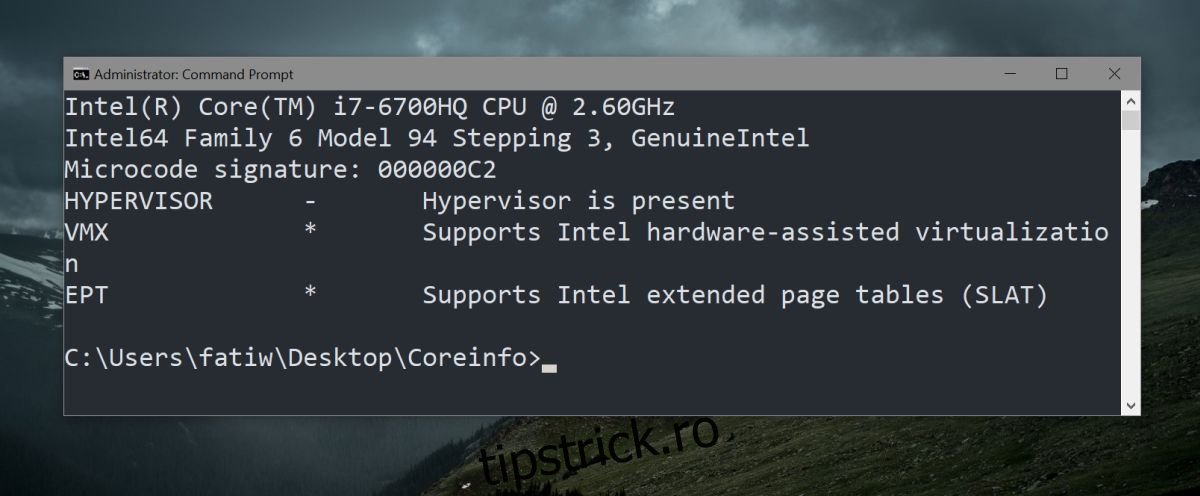
Activați Hyper-V
Presupunând că ați efectuat verificările de mai sus și sistemul dvs. acceptă Hyper-V, este posibil să fie necesar să-l activați. Nu puteți activa Hyper-V din interiorul Windows 10. Aceasta este o setări BIOS, ceea ce înseamnă că trebuie să accesați BIOS pentru a activa Hyper-V.
Aspectul BIOS-ului nu este același pe toate desktop-urile și laptopurile. Va trebui să-l explorați pentru a găsi opțiunea. Unele BIOS ar putea avea o filă de virtualizare dedicată, în timp ce altele ar fi plasat opțiunea în Setări avansate sau Securitate.
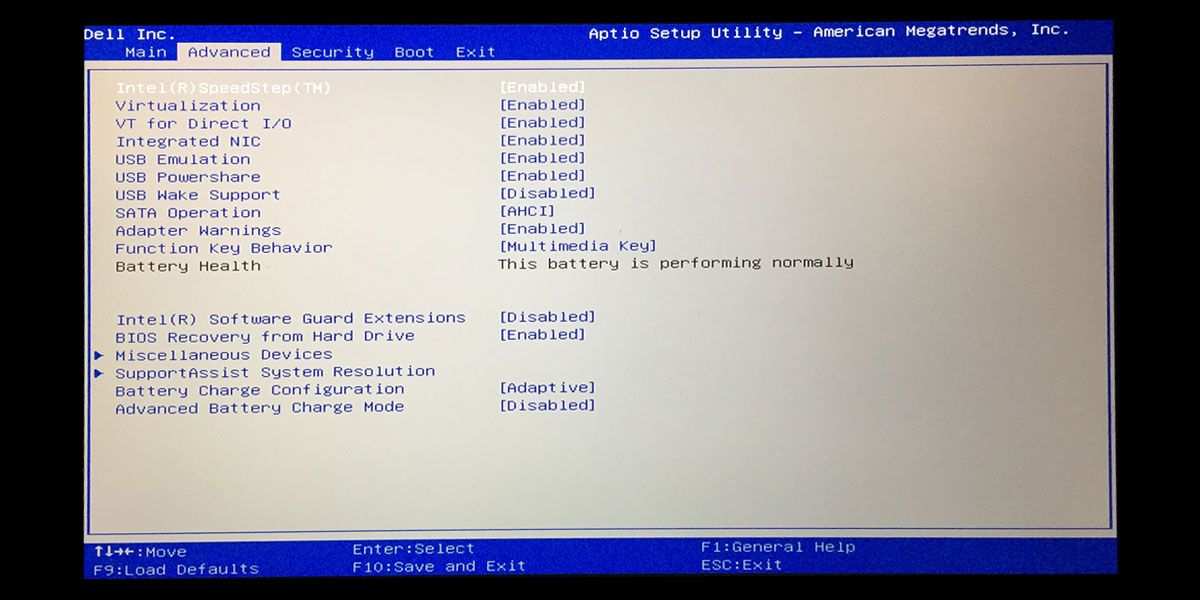
Tot ce trebuie să faceți este să găsiți opțiunea în BIOS, să atingeți Enter pentru a o selecta și să utilizați tastele săgeți Sus/Jos pentru a schimba Dezactivat în Activat. După aceea, atingeți tasta F10 pentru a salva modificarea și porniți sistemul ca de obicei.
Utilizați aceleași verificări din secțiunea anterioară pentru a vă asigura că ați activat corect Hyper-V și că sunteți gata.
